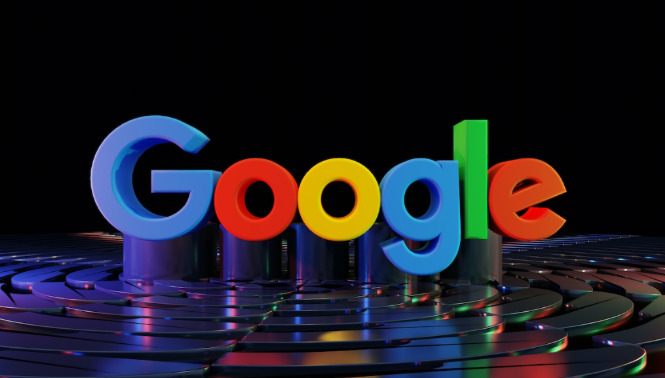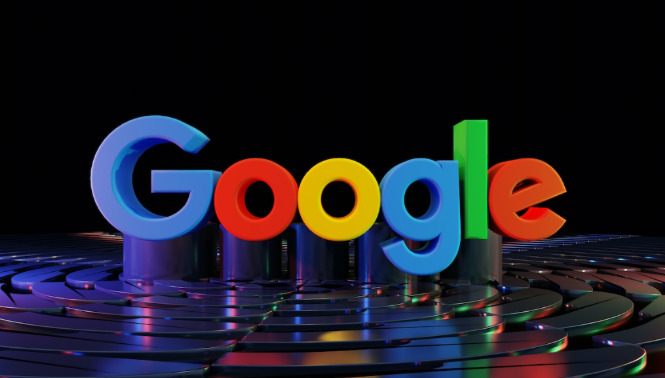
以下是Google Chrome浏览器安全浏览模式应用介绍:
1. 启用安全浏览功能:打开Chrome浏览器,在地址栏输入`chrome://settings/security`并按回车键,进入安全浏览设置页面。在页面中,找到“安全浏览”选项,确保其处于开启状态。开启后,Chrome浏览器将实时检查您访问的网站和下载的文件,以防止恶意软件、网络钓鱼和其他网络安全威胁。
2. 查看安全浏览警告:当您尝试访问一个被识别为不安全的网站时,Chrome会在地址栏左侧显示一个警告图标(通常是一个红色的三角形,中间有一个感叹号)。点击该警告图标,可以查看关于此网站的详细信息,包括为什么它被认为是不安全的,以及是否仍然要继续访问该网站。
3. 管理例外情况:在某些情况下,您可能希望暂时忽略安全浏览功能对某些网站的警告。例如,如果您知道某个网站是可信赖的,但安全浏览功能错误地将其标记为不安全。在这种情况下,您可以点击警告图标旁边的“高级”按钮,然后选择“继续前往(不安全)”来临时绕过安全浏览功能的检查。但是,请谨慎使用此选项,因为跳过安全浏览功能的检查可能会使您的计算机面临潜在的风险。
4. 更新安全浏览列表:Chrome浏览器定期从谷歌的服务器下载最新的安全浏览列表,以确保能够检测到最新的恶意网站和文件。为了确保您的浏览器始终具有最新的安全浏览数据,建议保持Chrome浏览器的自动更新功能处于开启状态。这样,当有新的安全浏览列表可用时,浏览器将自动下载并应用这些更新。
总的来说,通过以上步骤,您可以充分利用Chrome浏览器的安全浏览功能,有效防范网络安全威胁,保护个人隐私和数据安全。建议定期检查和更新浏览器设置,以确保安全浏览功能的持续有效性。